笔记本电脑连不上WiFi的情况常常让人感到困扰。这是由多种因素造成的,但最关键的一点是网络适配器驱动程序的问题。您的网络适配器驱动程序过时或损坏,笔记本电脑将无法正常连接到WiFi网络。通过更新或重新安装驱动程序,可以解决这一问题。
一、网络适配器的设置
确保笔记本电脑的网络适配器已启用。在Windows系统中,可以通过“控制面板”进入“网络和共享中心”,点击“更改适配器设置”,查看网络适配器的状态。适配器显示为禁用,右键点击并选择“启用”。
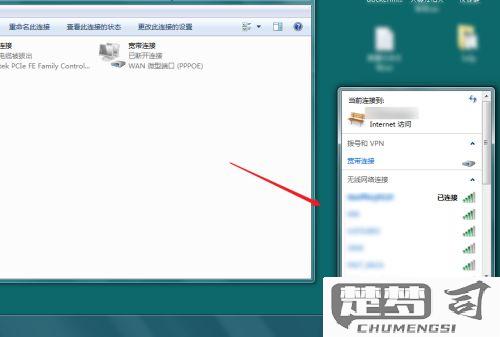
二、WiFi信号的强度
笔记本电脑连不上WiFi,另一个常见原因是WiFi信号弱或不稳定。确保您在路由器的有效范围内,并检查其他设备是否可以正常连接。其他设备也无法连接,需要重启路由器或检查网络服务提供商是否出现故障。
三、网络配置的检查
笔记本电脑的网络配置出现问题,IP地址设置不正确。可以尝试在命令提示符下运行“ipconfig /release”和“ipconfig /renew”命令,重置IP地址,看看能否恢复连接。仍然无法连接,可以考虑重置网络设置。
相关问答FAQs
问:笔记本电脑提示“无法连接到此网络”,该怎么办?
答:检查输入的WiFi密码是否正确,尝试重启路由器和笔记本电脑,可以更新网络适配器驱动程序。
问:如何查看网络适配器的状态?
答:在Windows系统中,右键点击“此电脑”,选择“管理”,进入“设备管理器”,找到“网络适配器”,查看其状态是否正常。
问:如何重置网络设置?
答:在Windows中,进入“设置” > “网络和互联网” > “状态”,向下滚动找到“网络重置”,点击后按提示进行操作即可。
猜你感兴趣:
如何发朋友圈文字不带图片
上一篇
平板电脑如何连接蓝牙键盘
下一篇
